Nếu bạn mua một chiếc máy tính chạy phiên bản tiếng Anh của Windows 7, tuy nhiên, tiếng Anh không phải là ngôn ngữ mẹ đẻ của bạn, thì chỉ dẫn này sẽ chỉ cho bạn cách thay đổi ngôn ngữ hiển thị trong Windows 7 thành một trong 30 ngôn ngữ được Microsoft hỗ trợ trên Win 7.
Chúng tôi sẽ sử dụng Windows 7 Ultimate trong hướng dẫn này, nhưng bạn cũng có thể có thể áp dụng cho cả các phiên bản Windows 7 khác. Nếu muốn cài tiếng Việt cho Windows 7, bạn hãy xem bài viết Cách chuyển qua giao diện tiếng Việt cho Windows 7 với các bước làm nhanh, dễ dàng hơn và có sẵn link tải file tiếng Việt cho Windows 7 mà không cần cài thông qua Windows Update. Những bước dưới đây bạn cũng đều có thể dùng để cài những ngôn ngữ khác như tiếng Trung, Tây Ban Nha,… cho Windows 7.
Cài đặt Region and Language trong Windows 7
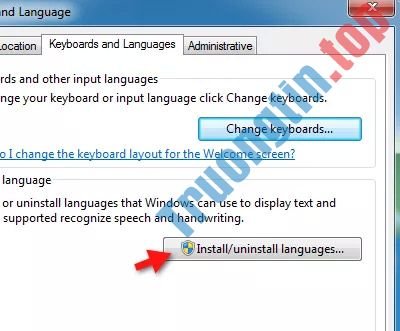
- Để bắt đầu, hãy nhấp vào nút Start (Logo Windows) để mở Menu Start .
- Khi Menu Start mở ra, hãy nhập ” change display language ” trong hộp tìm kiếm của Windows.
- Danh sách kết quả kiếm tìm sẽ xuất hiện trong Menu Start, nhấp vào Change display language từ danh sách.
- Cửa sổ Region and Language sẽ xuất hiện. Kích hoạt tab Keyboards and Languages .
- Nhấp vào nút I nstall/Uninstall Languages…
Để bạn có thể sử dụng các ngôn ngữ khác với ngôn ngữ mặc định được cài đặt trong Windows, bạn sẽ càng phải tải chúng xuống từ Microsoft, sau đó cài đặt gói ngôn ngữ cho ngôn ngữ bạn mong muốn sử dụng.
Cài đặt gói ngôn ngữ bổ sung từ Windows Update
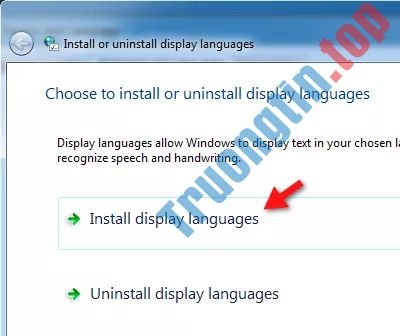
Install or uninstall display languages sẽ xuất hiện nhắc bạn cài đặt ngôn ngữ hiển thị hoặc gỡ cài đặt ngôn ngữ hiển thị.
Nhấp vào Install để tải xuống gói ngôn ngữ.
Sau đó, bạn sẽ có nhắc chọn vị trí của gói ngôn ngữ với hai tùy chọn, Launch Windows Update hoặc Browse computer or network .
Trừ khi bạn đã có 1 gói ngôn ngữ được lưu giữ trên PC của mình, hãy nhấp vào Launch Windows Update để tải xuống các gói ngôn ngữ mới nhất trực diện từ Microsoft.
Sử dụng Windows Update Optional Updates để tải xuống gói ngôn ngữ

Khi bạn chọn tùy chọn Launch Windows Update , cửa sổ Windows Update sẽ xuất hiện.
Lưu ý: Windows Update được sử dụng để tải xuống các bản cập nhật, bản sửa lỗi bảo mật, gói ngôn ngữ, driver và các tính năng khác trực tiếp từ Microsoft.
Có hai loại bản cập nhật thường sẽ có sẵn từ Windows Update, những bản cập nhật quan trọng và phải được tải xuống ngay tức thì và những bản cập nhật không bắt buộc.
Các gói ngôn ngữ rơi vào bản cập nhật không bắt buộc và không quan trọng, vì thế bạn sẽ cần chọn thủ công gói ngôn ngữ bạn muốn sử dụng để tải xuống từ Windows Update.
Nhấp vào liên kết # optional updates in the available ( # đề cập đến con số các bản cập nhật tùy chọn có sẵn để tải xuống) trong Windows Update.
Chọn gói ngôn ngữ để tải xuống và cài đặt

Trang Select updates to install sẽ hiển thị danh sách các bản cập nhật Important và Optional .
- Kích hoạt tab Optional .
- Chọn ngôn ngữ bạn muốn sử dụng bằng phương pháp thêm dấu kiểm bên cạnh gói ngôn ngữ trong bản kê từ phần Windows 7 Language Packs .
- Khi các gói ngôn ngữ đã được lựa chọn, bấm OK .
Gói ngôn ngữ trong Download & Install

Bạn sẽ trở lại trang Windows Update nơi bạn sẽ bấm vào nút Install Updates để bắt đầu tải xuống các gói ngôn ngữ bạn đã chọn từ danh sách.
Sau lúc các gói ngôn ngữ được tải xuống và cài đặt, chúng sẽ sẵn sàng để sử dụng.
Chọn ngôn ngữ hiển thị bạn muốn sử dụng

Khi bạn quay lại hộp thoại Region and Language , hãy chọn các ngôn ngữ bạn vừa tải xuống từ menu Choose a display language .
Khi bạn chọn ngôn ngữ, hãy nhấp vào OK để lưu các thay đổi.
Để ngôn ngữ hiển thị mới hoạt động, bạn sẽ luôn phải đăng xuất khỏi máy tính. Khi bạn đăng nhập lại, ngôn ngữ hiển thị bạn đã chọn sẽ hoạt động.
Xem thêm:
- Làm thế nào để thay đổi ngôn ngữ của Google Chrome?
- Cách thay đổi ngôn ngữ trên trình duyệt Cốc Cốc
windows 7,ngôn ngữ trong windows 7,thay đổi ngôn ngữ trong windows 7,Chuyển đổi ngôn ngữ hệ điều hành win 7,chuyển ngôn ngữ win 7,cài thêm ngôn ngữ trong win 7,download Language Packs win 7,Language Packs windows 7
Nội dung Cách thay đổi ngôn ngữ hiển thị trong Windows 7 được tổng hợp sưu tầm biên tập bởi: Tin Học Trường Tín. Mọi ý kiến vui lòng gửi Liên Hệ cho truongtin.top để điều chỉnh. truongtin.top tks.
Bài Viết Liên Quan
Bài Viết Khác
- Sửa Wifi Tại Nhà Quận 4
- Cài Win Quận 3 – Dịch Vụ Tận Nơi Tại Nhà Q3
- Vệ Sinh Máy Tính Quận 3
- Sửa Laptop Quận 3
- Dịch Vụ Cài Lại Windows 7,8,10 Tận Nhà Quận 4
- Dịch Vụ Cài Lại Windows 7,8,10 Tận Nhà Quận 3
- Tuyển Thợ Sửa Máy Tính – Thợ Sửa Máy In Tại Quận 4 Lương Trên 10tr
- Tuyển Thợ Sửa Máy Tính – Thợ Sửa Máy In Tại Quận 3
- Top 10 Địa Chỉ Sửa laptop Toshiba Ở Tại Quận 2 Tphcm
- Top 10 Địa Chỉ sửa laptop bị sọc màn hình Ở Tại Quận 1 Tphcm
- Cách khắc phục sự cố màn hình nhấp nháy trên Windows 10
- Khởi động lại router và modem sao cho đúng?
- Cách tạo trình thu thập dữ liệu web cơ bản với Scrapy








